ligne de tendance
Cet exemple vous apprend comment ajouter une ligne de tendance à un graphique dans Excel.
1. Sélectionnez le graphique.
2. Cliquez sur le bouton + sur le côté droit du graphique, cliquez sur la flèche à côté de Trendline, puis cliquez sur plus D’Options.
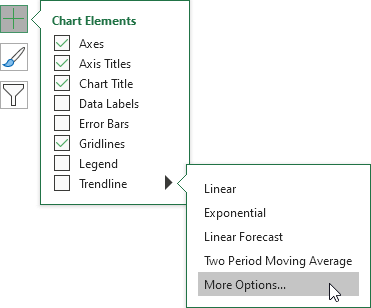
Le Format de courbe de Tendance volet s’affiche.
3. Choisissez un type de tendance / régression. Cliquez Sur Linéaire.
4. Spécifiez le nombre de périodes à inclure dans la prévision. Tapez 3 dans la case avant.
5. Cochez « Afficher L’équation sur le graphique »et » afficher la valeur R au carré sur le graphique ».,

Résultat:
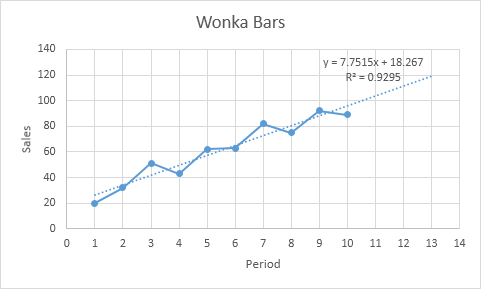
Explication: Excel utilise la méthode des moindres carrés pour trouver une ligne qui correspond le mieux aux points. La valeur R au carré est égale à 0,9295, ce qui est un bon ajustement. Plus on est proche de 1, mieux la ligne correspond aux données. La ligne de tendance prévoit 120 barres Wonka vendues dans la période 13. Vous pouvez le vérifier en utilisant l’équation. y = 7.7515 * 13 + 18.267 = 119,0365.
6. Au lieu d’utiliser cette équation, vous pouvez utiliser la prévision.Fonction linéaire dans Excel. Cette fonction prédit les mêmes valeurs futures.,
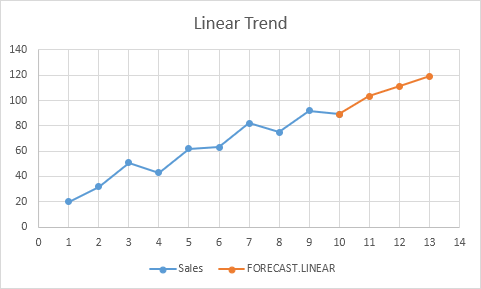
7. prévision.La fonction ETS dans Excel prédit une valeur future en utilisant un triple lissage exponentiel, qui prend en compte la saisonnalité.
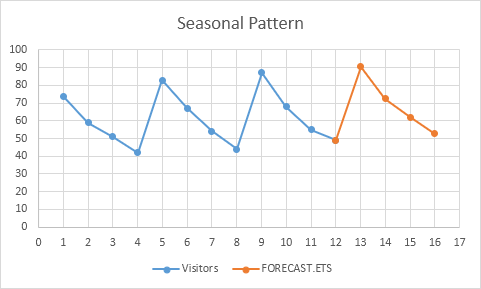
Astuce: visitez notre page sur la prévision pour en savoir plus sur ces fonctions.